Microsoft Entra SSO と Collector Systems の統合
このチュートリアルでは、Collector Systems を Microsoft Entra ID と統合する方法について説明します。 Collector Systems を Microsoft Entra ID を統合すると、次のことができます。
- Collector Systems にアクセスできるユーザーを Microsoft Entra ID で制御する。
- ユーザーが自分の Microsoft Entra アカウントを使用して Collector Systems に自動的にサインインできるようにする。
- 1 つの場所でアカウントを管理します。
前提条件
Microsoft Entra ID を Collector Systems と統合するには、次のものが必要です。
- Microsoft Entra サブスクリプション。 サブスクリプションがない場合は、無料アカウントを取得できます。
- Collector Systems でのシングル サインオン (SSO) が有効なサブスクリプション。
シナリオの説明
このチュートリアルでは、テスト環境で Microsoft Entra の SSO を構成してテストします。
- Collector Systems では、SP と IDP の Initiated SSO がサポートされます。
Note
このアプリケーションの識別子は固定文字列値であるため、1 つのテナントで構成できるインスタンスは 1 つだけです。
ギャラリーから Collector Systems を追加する
Microsoft Entra ID への Collector Systems の統合を構成するには、ギャラリーからマネージド SaaS アプリのリストに Collector Systems を追加する必要があります。
- クラウド アプリケーション管理者以上として Microsoft Entra 管理センターにサインインします。
- [ID]>[アプリケーション]>[エンタープライズ アプリケーション]>[新しいアプリケーション] に移動します。
- [ギャラリーから追加する] セクションで、検索ボックスに「Collector Systems」と入力します。
- 結果パネルから [Collector Systems] を選択し、アプリを追加します。 お使いのテナントにアプリが追加されるのを数秒待機します。
または、Enterprise App Configuration ウィザードを使用することもできます。 このウィザードでは、テナントへのアプリケーションの追加、アプリへのユーザーとグループの追加、ロールの割り当てができるほか、SSO の構成も行うことができます。 Microsoft 365 ウィザードの詳細をご覧ください。
Collector Systems 用に Microsoft Entra SSO を構成してテストする
B.Simon というテスト ユーザーを使用して、コレクター システムに対する Microsoft Entra SSO を構成してテストします。 SSO が機能するには、Microsoft Entra ユーザーとコレクター システムの関連ユーザーとの間にリンク関係を確立する必要があります。
コレクター システムに対して Microsoft Entra SSO を構成してテストするには、次の手順を実行します。
- Microsoft Entra SSO を構成する - ユーザーがこの機能を使用できるようにします。
- Microsoft Entra のテスト ユーザーの作成 - B.Simon を使用して Microsoft Entra シングル サインオンをテストします。
- Microsoft Entra テスト ユーザーを割り当てる - B.Simon が Microsoft Entra シングル サインオンを使用できるようにします。
- コレクター システムの SSO の構成 - アプリケーション側でシングル サインオン設定を構成します。
- Collector Systems のテスト ユーザーを作成する - Collector Systems で B.Simon に対応するユーザーを作成し、Microsoft Entra でのユーザー表現にリンクさせます。
- SSO のテスト - 構成が機能するかどうかを確認します。
Microsoft Entra SSO の構成
以下の手順に従って Microsoft Entra 管理センターで Microsoft Entra SSO を有効にします。
クラウド アプリケーション管理者以上として Microsoft Entra 管理センターにサインインします。
[ID]>[アプリケーション]>[エンタープライズ アプリケーション]>[コレクター システム]>[シングル サインオン] の順に移動します。
[シングル サインオン方式の選択] ページで、 [SAML] を選択します。
[SAML によるシングル サインオンのセットアップ] ページで、 [基本的な SAML 構成] の鉛筆アイコンをクリックして設定を編集します。
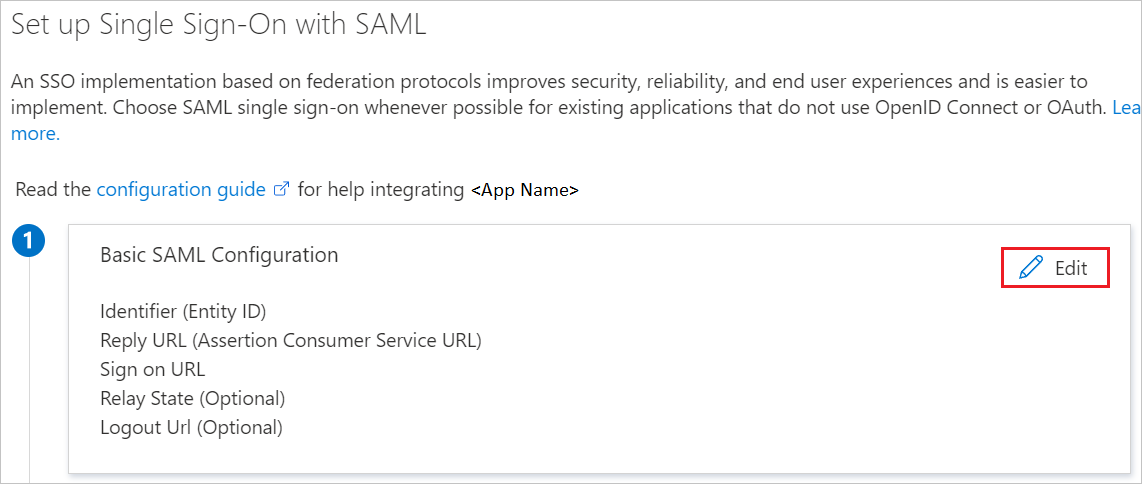
[基本的な SAML 構成] セクションで、次の手順を実行します。
a. [識別子] ボックスに、
https://login.collectorsystems.com/saml2という URL を入力します。b. [応答 URL] ボックスに、
https://login.collectorsystems.com/<TENANT_NAME>/Acsのパターンを使用して URL を入力しますSP 開始モードでアプリケーションを構成する場合は、次の手順を実行します。
[サインオン URL] ボックスに、
https://app.collectorsystems.com/saml/IDPInitiated?idp=<TENANT_NAME>という形式で URL を入力します。注意
これらは実際の値ではありません。 これらの値を、実際の応答 URL およびサインオン URL で更新してください。 これらの値を取得するには、コレクター システムのサポート チームにお問い合わせください。 Microsoft Entra 管理センターの [基本的な SAML 構成] セクションに示されているパターンを参照することもできます。
[SAML でシングル サインオンをセットアップします] ページの [SAML 署名証明書] セクションで、 [証明書 (Base64)] を見つけて、 [ダウンロード] を選択し、証明書をダウンロードして、お使いのコンピューターに保存します。
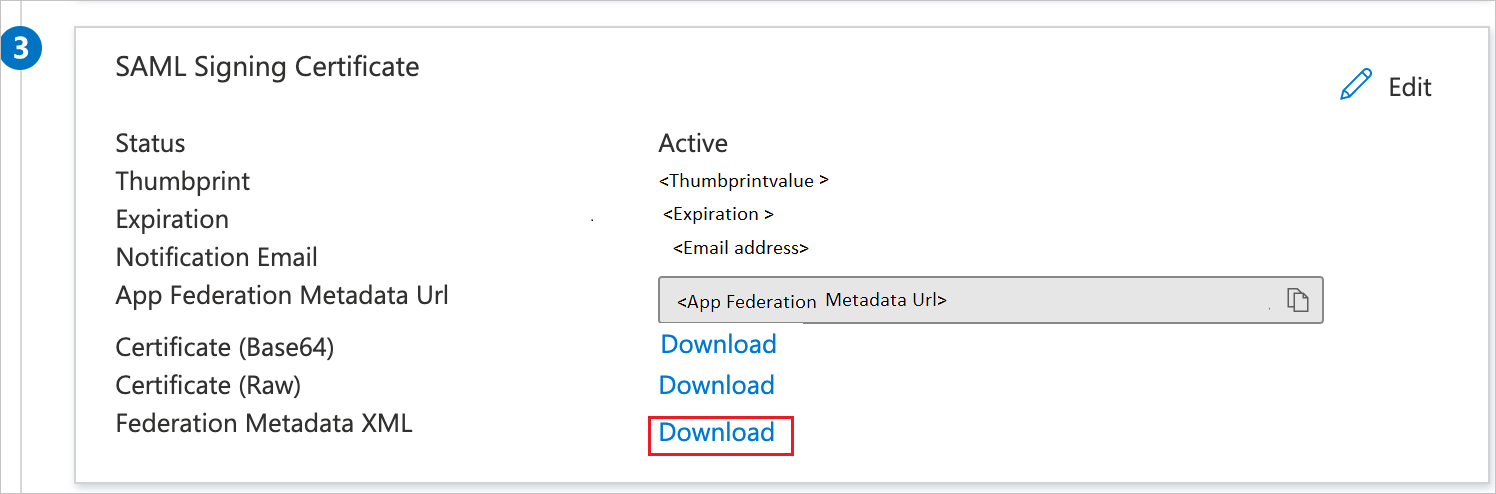
[コレクター システムのセットアップ] セクションで、要件に基づいて適切な URL をコピーします。
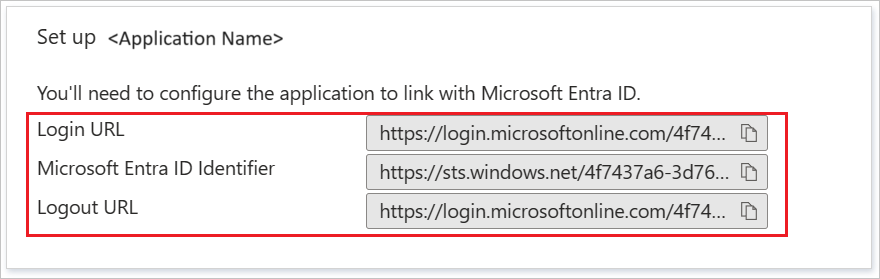
Microsoft Entra テスト ユーザーを作成する
このセクションでは、Microsoft Entra 管理センターで B.Simon というテスト ユーザーを作成します。
- Microsoft Entra 管理センターにユーザー管理者以上でサインインしてください。
- [ID]>[ユーザー]>[すべてのユーザー] の順に移動します。
- 画面の上部で [新しいユーザー]>[新しいユーザーの作成] を選択します。
- [ユーザー] プロパティで、以下の手順を実行します。
- "表示名" フィールドに「
B.Simon」と入力します。 - [ユーザー プリンシパル名] フィールドに「username@companydomain.extension」と入力します。 たとえば、「
B.Simon@contoso.com」のように入力します。 - [パスワードを表示] チェック ボックスをオンにし、 [パスワード] ボックスに表示された値を書き留めます。
- [Review + create](レビュー + 作成) を選択します。
- "表示名" フィールドに「
- [作成] を選択します。
Microsoft Entra テスト ユーザーを割り当てる
このセクションでは、B.Simon にコレクター システムへのアクセス権を付与することで、このユーザーが Microsoft Entra シングル サインオンを使用できるようにします。
- クラウド アプリケーション管理者以上として Microsoft Entra 管理センターにサインインします。
- [ID]>[アプリケーション]>[エンタープライズ アプリケーション]>[コレクター システム] の順に移動します。
- アプリの概要ページで、[ユーザーとグループ] を選択します。
- [ユーザーまたはグループの追加] を選択し、 [割り当ての追加] ダイアログで [ユーザーとグループ] を選択します。
- [ユーザーとグループ] ダイアログの [ユーザー] の一覧から [B.Simon] を選択し、画面の下部にある [選択] ボタンをクリックします。
- ユーザーにロールが割り当てられることが想定される場合は、 [ロールの選択] ドロップダウンからそれを選択できます。 このアプリに対してロールが設定されていない場合は、[既定のアクセス] ロールが選択されていることを確認します。
- [割り当ての追加] ダイアログで、 [割り当て] をクリックします。
Collector Systems の SSO を構成する
コレクター システム側でシングル サインオンを構成するには、ダウンロードされた証明書 (Base64) と Microsoft Entra 管理センターからコピーされた適切な URL を コレクター システム サポート チームに送信する必要があります。 サポート チームはこれを設定して、SAML SSO 接続が両方の側で正しく設定されるようにします。
Collector Systems のテスト ユーザーを作成する
このセクションでは、コレクター システムで B.Simon というユーザーを作成します。 Collector Systems サポート チームと連携して、Collector Systems プラットフォームにユーザーを追加します。 シングル サインオンを使用する前に、ユーザーを作成し、有効化する必要があります。
SSO のテスト
このセクションでは、次のオプションを使用して Microsoft Entra のシングル サインオン構成をテストします。
SP Initiated:
Microsoft Entra 管理センターで [このアプリケーションをテストします] をクリックします。 これにより、コレクター システムのサインオン URL にリダイレクトされ、そこからログイン フローを開始できます。
コレクター システムのサインオン URL に直接移動し、そこからログイン フローを開始します。
IDP Initiated:
- Microsoft Entra 管理センターで [このアプリケーションをテストします] をクリックすると、SSO を設定したコレクター システムに自動的にサインインされます。
また、Microsoft マイ アプリを使用して、任意のモードでアプリケーションをテストすることもできます。 マイ アプリで [コレクター システム] タイルをクリックすると、SP モードで構成されている場合は、ログイン フローを開始するためのアプリケーション サインオン ページにリダイレクトされます。IDP モードで構成されている場合は、SSO を設定したコレクター システムに自動的にサインインされます。 マイ アプリの詳細については、マイ アプリの概要に関するページを参照してください。
次のステップ
コレクター システムを構成したら、組織の機密データを流出と侵入からリアルタイムで保護するセッション制御を適用することができます。 セッション制御は、条件付きアクセスを拡張したものです。 Microsoft Defender for Cloud Apps でセッション制御を強制する方法をご覧ください。